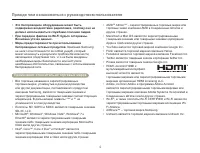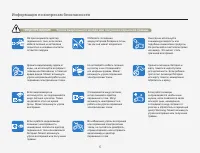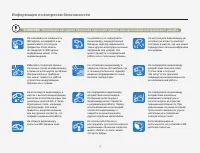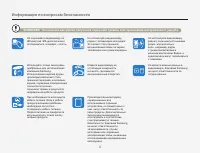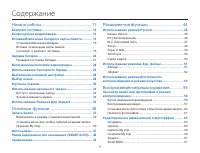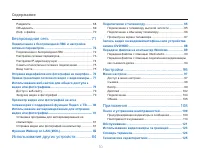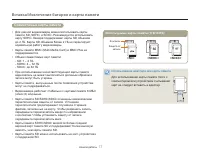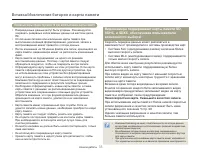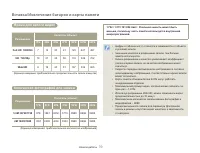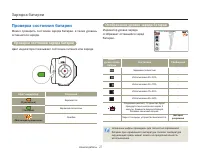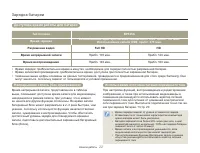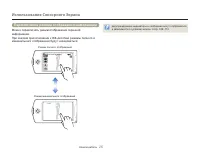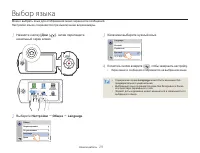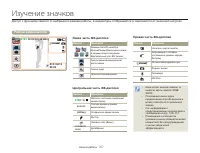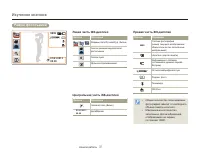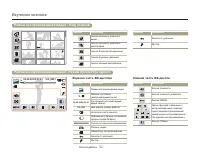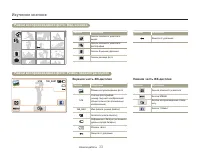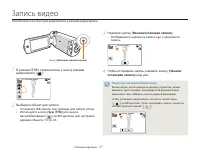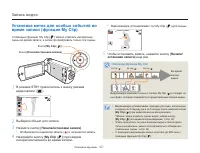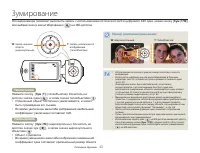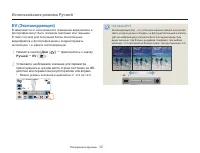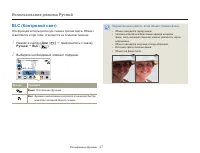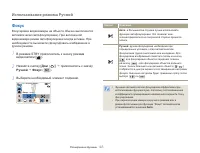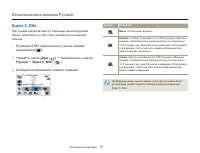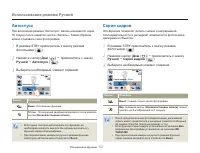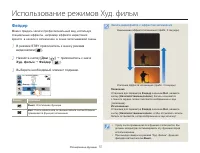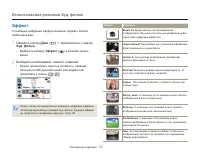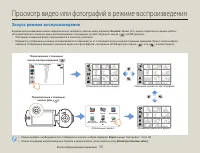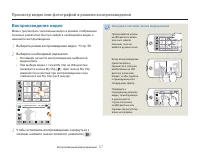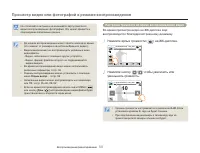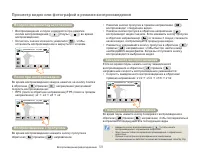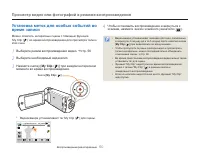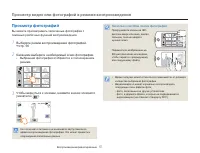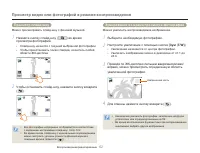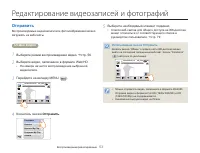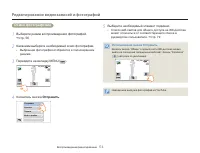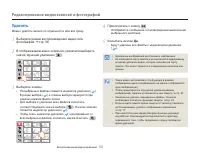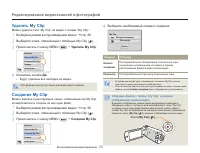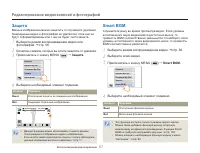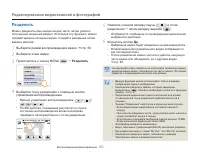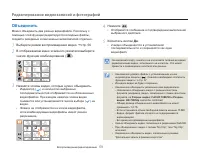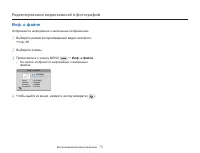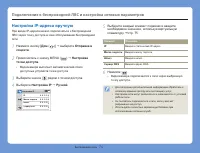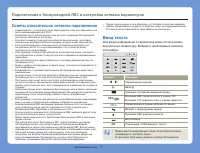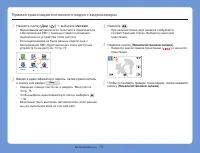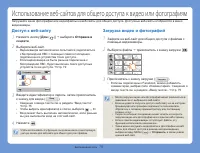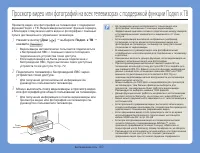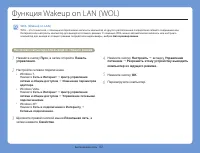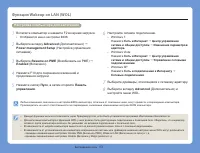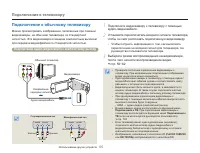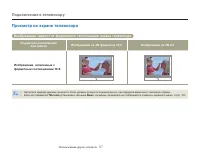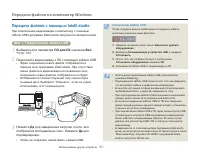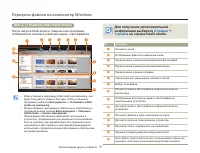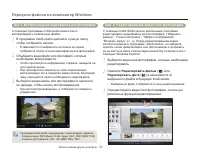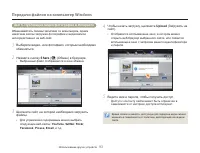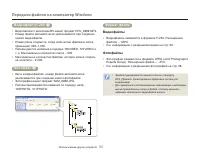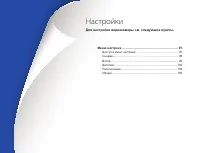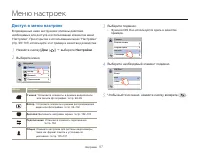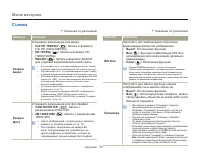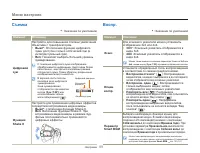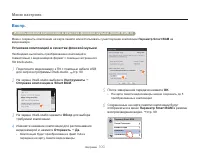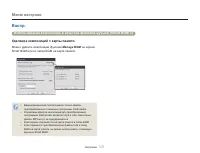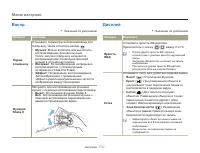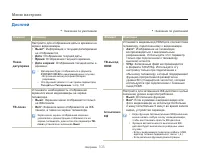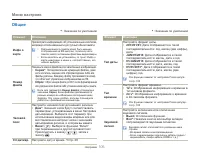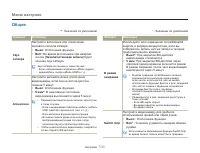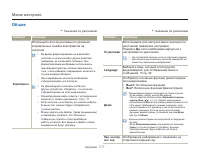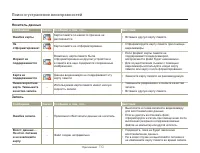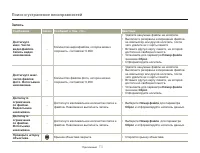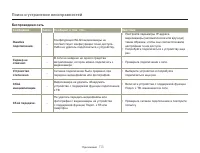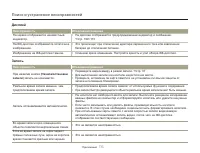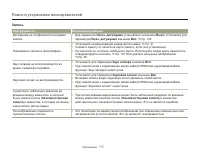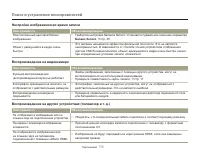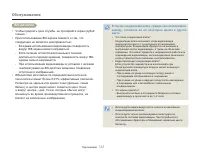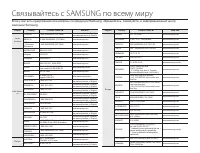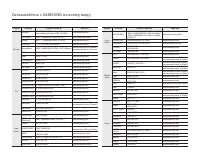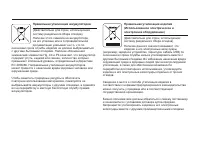Страница 2 - Предупреждения по безопасности; Значки, используемые в данном руководстве; Значок Определение; Прежде чем ознакомиться с руководством пользователя; Меры предосторожности; Осторожно
2 Предупреждения по безопасности Значок Определение Значение Предупреждение Угроза летального исхода или получения серьёзной травмы. Внимание Потенциальная угроза получения серьёзной травмы или причинения материального ущерба. Значки, используемые в данном руководстве Значок Определение Значение Вни...
Страница 3 - Перед использованием видеокамеры; Важная информация по использованию; О руководстве пользователя
Прежде чем ознакомиться с руководством пользователя 3 Перед использованием видеокамеры • Данное устройство выполняет запись видео в формате H.264 (MPEG4/AVC). • С помощью встроенного в видеокамеру программного обеспечения записанное видео можно воспроизводить и редактировать на персональном компьюте...
Страница 4 - Примечания относительно торговых марок
Прежде чем ознакомиться с руководством пользователя 4 • AMD и Athlon™ – зарегистрированные торговые марки или торговые знаки компании AMD в Соединенных Штатах и других странах. • Macintosh и Mac OS являются зарегистрированными товарными знаками или товарными знаками корпорации Apple в США и/или друг...
Страница 5 - Информация по вопросам безопасности
5 ПРЕДУПРЕЖДЕНИЕ Угроза смертельного исхода или получения серьезной травмы. Во избежание перегрева или возгорания не допускайте перегрузки сетевых розеток и удлинительных шнуров. Использование видеокамеры при температуре 60°C может стать причиной пожара. Хранение батареи при высокой температуре може...
Страница 6 - ПРЕДУПРЕЖДЕНИЕ
Информация по вопросам безопасности 6 ПРЕДУПРЕЖДЕНИЕ Угроза смертельного исхода или получения серьезной травмы. Не присоединяйте адаптер переменного тока, если вилка кабеля питания не вставлена полностью и ножевые контакты остаются снаружи. Избегайте попадания аккумуляторной батареи в огонь, так как...
Страница 9 - Содержание; Фотосъемка
9 Содержание Начало работы ........................................... 11 Комплект поставки .......................................................... 12Конфигурация видеокамеры ......................................... 13Вставка/Извлечение батареи и карты памяти ............ 15 Установка/извлечение...
Страница 10 - Подключение к беспроводной ЛВС и настройка
10 Содержание Разделить ............................................................................ 68Объединить ......................................................................... 69Инф. о файле ...................................................................... 70 Беспроводная сеть ........
Страница 11 - Начало работы; Сведения о конфигурации, значках и начальном экране
Начало работы Сведения о конфигурации, значках и начальном экране видеокамеры. Комплект поставки .......................................................... 12Конфигурация видеокамеры ......................................... 13Вставка/Извлечение батареи и карты памяти ............ 15 Установка/извле...
Страница 12 - Комплект поставки; Проверка наличия аксессуаров
12 Начало работы С видеокамерой поставляются указанные ниже аксессуары. Если какие-либо элементы отсутствуют, обратитесь в центр поддержки покупателей Samsung. Комплект поставки Название модели Встроенная память Объектив HMX-QF30HMX-QF33 HMX-QF300HMX-QF310HMX-QF320 Нет X20 (оптическое) X40 (цифровое...
Страница 13 - Конфигурация видеокамеры
13 Начало работы Сверху/Спереди/Слева 1 Объектив 2 Встроенный микрофон 3 Кнопка Дом ( ) 4 ЖК-дисплей с матрицей (сенсорный экран) 5 Встроенный микрофон 6 Встроенный динамик 7 Крышка разъема (AV/HDMI/micro USB) 8 Гнездо AV (аудио/видео) 9 Гнездо HDMI 10 Гнездо Micro USB Во время записи следите за тем...
Страница 15 - Вставка/Извлечение батареи и карты памяти; Установка/извлечение батареи; Установка батареи; Извлечение батареи
15 Начало работы Вставка/Извлечение батареи и карты памяти Установка/извлечение батареи Установка батареи 1 Сдвиньте и откройте крышку отсека для батарейного блока, как показано на рисунке. 2 Вставьте батарею в слот для батареи до щелчка. • Убедитесь, что устройство расположено логотипом SAMSUNG вни...
Страница 16 - Вставка / извлечение карты памяти (не входит в комплект поставки); Установка карты памяти; Для извлечения карты памяти
Вставка/Извлечение батареи и карты памяти 16 Начало работы Вставка / извлечение карты памяти (не входит в комплект поставки) Установка карты памяти 1 Сдвиньте и откройте крышку отсека для карты памяти, как показано на рисунке. 2 Вставьте карту памяти в гнездо до легкого щелчка. • Убедитесь, что обла...
Страница 17 - Совместимые карты памяти
Вставка/Извлечение батареи и карты памяти 17 Начало работы Совместимые карты памяти • Для данной видеокамеры можно использовать карты памяти SD, SDHC, и SDXC. Рекомендуется использовать карту SDHC. Камера поддерживает карты SD объемом до 2 ГБ. Карты SD объемом более 2 ГБ не гарантируют нормальную ра...
Страница 18 - Основные меры предосторожности при использовании карты памяти; Низкоскоростная карта. Уменьшите качество записи.
Вставка/Извлечение батареи и карты памяти 18 Начало работы Основные меры предосторожности при использовании карты памяти • Поврежденные данные могут быть утеряны. Рекомендуется сохранять резервные копии важных данных на жестком диске ПК. • Отключение питания или извлечение карты памяти при выполнени...
Страница 19 - Время для записи видео; Количество фотографий для записи
Вставка/Извлечение батареи и карты памяти 19 Начало работы Время для записи видео Разрешение Носитель (объем) 1ГБ 2ГБ 4ГБ 8ГБ 16ГБ 32ГБ 64ГБ Full HD 1080/50i 7 14 30 61 123 247 497 HD 720/50p 10 21 42 86 174 349 702 Web/HD 9 19 40 81 167 336 665 (Единица измерения: приблизительная продолжительность ...
Страница 20 - Зарядка батареи с помощью сетевого адаптера; Зарядка с помощью usB кабеля; Зарядка батареи
20 Начало работы Зарядите батареи с помощью сетевого адаптера или USB кабеля. Индикатор заряда загорается, и начинается зарядка. Когда батарея полностью заряжена, индикатор заряда становится зеленым. Зарядка батареи с помощью сетевого адаптера Подключите сетевой адаптер к видеокамере и вставьте вилк...
Страница 21 - Проверка состояния батареи; Проверка состояния заряда батареи; Отображение уровня заряда батареи
Зарядка батареи 21 Начало работы Проверка состояния батареи Можно проверить состояние заряда батареи, а также уровень оставшегося заряда. Проверка состояния заряда батареи Цвет индикатора показывает состояние питания или заряда. Цвет индикатор Описание (Оранжевый) Заряжается (Зеленый) Заряжена полно...
Страница 22 - Доступное время работы для батареи; Тип батареи; Использование источника питания переменного тока
Зарядка батареи 22 Начало работы Доступное время работы для батареи Тип батареи BP125A Время зарядки Использование адаптера питания переменного тока: прибл. 130 мин. Использование кабеля usB: прибл. 270 мин. Разрешение видео Full HD HD Время непрерывной записи Прибл. 105 мин. Прибл. 120 мин. Время в...
Страница 23 - Сведения о батарее
Зарядка батареи 23 Начало работы Сведения о батарее • Свойства батареи Литиево-ионная батарея небольшого размера и имеет большую емкость. Низкая температура окружающей среды (ниже 10ºC) может сократить ее срок службы и значительно повлиять на функционирование. В таком случае, чтобы согреть батарею, ...
Страница 24 - Включение/выключение видеокамеры
24 Начало работы Включение/выключение видеокамеры Кнопка [ Дом ( )] ЖК-экран 1 Откройте ЖК-дисплей, чтобы включить видеокамеру. • Видеокамера включается автоматически при открытии ЖК-дисплея. • Чтобы включить видеокамеру при открытом ЖК- дисплее, нажмите и удерживайте кнопку [ Дом ( )]. 2 Чтобы выкл...
Страница 25 - Перемещение; Нажатие; Использование Сенсорного Экрана
25 Начало работы Перемещение Чтобы выбрать необходимый элемент или файл, передвигайте экран вверх, вниз, влево или вправо, проводя по нему пальцем. Ручной Худ. фильм MobileLink ustream Вертик. запись HD Альбом Отправка в соцсети Подкл. к ТВ 1 • Нажатие Для выбора элементов слегка касайтесь их пальце...
Страница 26 - Переключение режима отображения информации
Использование Сенсорного Экрана 26 Начало работы Переключение режима отображения информации Можно переключать режим отображения экранной информации. При каждом прикосновении к ЖК-дисплею режимы полного и минимального отображения будут чередоваться. Режим минимального отображения stBY Режим полного о...
Страница 27 - Поверните ЖК-экран по направлению к объективу.
Использование Сенсорного Экрана 27 Начало работы Настройка Жк-экрана Широкий ЖК-экран видеокамеры предлагает высокое качество просмотра изображений. 1 Откройте ЖК-экран. • Экран открывается на 90°. 2 Поверните ЖК-экран по направлению к объективу. • Можно поворачивать экран до 180° в направлении объе...
Страница 28 - Выполнение исходной настройки; Нажмите стрелки вверх или вниз для настройки даты.; Убедитесь, что часы настроены правильно, затем
28 Начало работы Выполнение исходной настройки 1 Откройте ЖК-дисплей, чтобы включить видеокамеру. • Отобразится экран часового пояса ( Дом ) с настройкой для Лиссабона, Лондона (время по Гринвичу) 2 Выберите свой регион на карте, касаясь левой или правой кнопки на ЖК-экране, затем нажмите кнопку . Д...
Страница 29 - начальный экран влево.; Настройки; Касанием выберите нужный язык.; Выбор языка
29 Начало работы 1 Нажмите кнопку [ Дом ( )], затем перетащите начальный экран влево. MobileLink ustream Автоархи- вирование Отправка в соцсети Подкл. к ТВ Настройки • 2 2 Выберите Настройки Общие Language . Общие По умолчанию Демо Language Форматировать 3 Касанием выберите нужный язык. Language...
Страница 30 - Левая часть ЖК-дисплея; Правая часть ЖК-дисплея; Pежим видеозаписи; Изучение значков
30 Начало работы stBY 00:00:00 [253Min] 01/01/2013 00:00 Левая часть ЖК-дисплея Значок Описание / / / / Режимы Авто/Ручной/Худ. Фильм/Режим Длительная запись в режиме искусства/режим Вертикальный угол ВЧ Запись Значок режима видеозаписи/ фотосъемки Значок зума Ярлык воспроизведения Центральная часть...
Страница 31 - Режим фотосъемки
Изучение значков 31 Начало работы Режим фотосъемки 9999 01/01/2013 00:00 Левая часть ЖК-дисплея Значок Описание / / Режимы Авто/Ручной/Худ. Фильм Значок режима видеозаписи/ фотосъемки Значок зума Ярлык воспроизведения Центральная часть ЖК-дисплея Значок Описание Часовой пояс (Визит) 01/01/2013 00:00...
Страница 32 - Режим воспроизведения видео : Вид эскизов; Верхняя часть ЖК-дисплея
Изучение значков 32 Начало работы Режим воспроизведения видео : Вид эскизов Значок Описание Значок эскизного указателя видеоЗначок эскизного указателя фотографий Значок функции объединения Значок функции удаления Значок режима видеозаписи Значок Описание Защита от удаления My Clip Режим воспроизведе...
Страница 33 - Режим воспроизведения фото: Вид эскизов
Изучение значков 33 Начало работы Режим воспроизведения фото: Вид эскизов Pежим воспроизведения фото: Режим просмотра одного 1/12 100_0001 Верхняя часть ЖК-дисплея Значок Описание Режим воспроизведения фото 1/12 Счетчик фотографий (номер текущего изображения/ общее количество записанных изображений)...
Страница 34 - Использование начального экрана; Доступ к начальному экрану; Описание; Значки домашнего экрана; Значок
34 Начало работы Использование начального экрана Доступ к начальному экрану Можно выбрать рабочий режим или получить доступ к меню настроек, нажав значки начального экрана. Нажмите кнопку [ Дом ( )] для получения доступа к начальному экрану. 1 2 Авто Ручной Худ. фильм Длит. воспр. в реж. искусства В...
Страница 35 - Использование Ремешка Для Захвата; Начало/остановка записи; Вертикальный захват под углом 90°; запись HD; Ручка с переключением 180°; switch Grip
35 Начало работы Использование Ремешка Для Захвата Отрегулируйте длину ремня для захвата так, чтобы камера ВЧ находилась в стабильном положении при нажатии кнопки [ Начало/остановка записи ]. Вертикальный захват под углом 90° Для записи в вертикальном положении выберите Вертик. запись HD . стр. 39...
Страница 36 - Основные функции; Основные функции для видеозаписи и фотосъемки.
Основные функции Основные функции для видеозаписи и фотосъемки. Запись видео .................................................................... 37 Видеозапись в режиме с книжной ориентацией ............... 39Установка меток для особых событий во время записи (функция My Clip) ........................
Страница 37 - В режиме STBY прикоснитесь к значку режима; Выберите объект для записи.; Зум; Начала/остановки записи; Чтобы остановить запись, нажмите кнопку [; остановки записи; Запись видео
37 Основные функции Кнопк [ Начала/остановки записи ] 1 В режиме STBY прикоснитесь к значку режима видеозаписи ( ). stBY 00:00:00 [253Min] 2 Выберите объект для записи. • Установите ЖК-панель под удобным для записи углом. • Используйте кнопку [ Зум ( t / W )] или значок масштабирования ( ) на ЖК-дис...
Страница 39 - Видеозапись в режиме с книжной ориентацией; выберите; Поверните видеокамеру на 90° для записи в
Запись видео 39 Основные функции Видеозапись в режиме с книжной ориентацией С помощью видеокамеры можно выполнить видеозапись в режиме с книжной ориентацией. Установите видеокамеру в вертикальное положение. 1 Нажмите кнопку [ Дом ( )] выберите Вертик. запись HD . • Видеокамера перейдет в режим зап...
Страница 40 - Установка меток для особых событий во; интересном моменте во время записи.
Запись видео 40 Основные функции Установка меток для особых событий во время записи (функция My Clip) С помощью функции ‘My Clip ( )’ можно отмечать интересные сцены во время записи, и затем просматривать только эти сцены. Кнопк [ My Clip ( )] Кнопк [ Начала/остановки записи ] 1 В режиме STBY прикос...
Страница 42 - касанием выберите; Выберите желаемое положение объекта в кадре.; Для начала видео или фотосъемки нажмите кнопку; Режим видеозаписи для начинающих (smart auto)
42 Основные функции 1 Нажмите кнопку [ Дом ( )] касанием выберите Авто . Авто Ручной Худ. фильм Длит. воспр. в реж. искусства Вертик. запись HD Альбом 1 • 2 Выберите желаемое положение объекта в кадре. • При настройке фокуса видеокамера автоматически определяет сцену. • Значок соответствующей сцен...
Страница 43 - Увеличение; Уменьшение; Зумирование
43 Основные функции stBY 00:00:00 [253Min] t : запись увеличенного изображения (телеобъектив) W : Запись широкой области (широкоугольный) Увеличение Нажмите кнопку [ Зум ( t )] (телеобъектив). Коснитесь на дисплее значка зума ( ), а затем значка телеобъектива ( ). • Отдаленный объект постепенно увел...
Страница 44 - Расширенные функции; Способ видеозаписи и фотосъемке с помощью выбора; Использование режима Длительность
Расширенные функции Способ видеозаписи и фотосъемке с помощью выбора режима. Использование режима Ручной .................................... 45 Баланс белого .................................................................... 45EV (Экспокоррекция) .....................................................
Страница 45 - прикоснитесь к значку; Ручной; Выберите необходимый элемент подменю.; Для установки баланса белого вручную; В режиме Ручной выберите значок; Баланс белого; Установите баланс; Использование режима Ручной
45 Расширенные функции Баланс белого Цвет изображения зависит от типа и качества источника освещения. Чтобы цвет изображения был реалистичным, выберите соответствующие условия освещения и откалибруйте баланс белого. 1 Нажмите кнопку [ Дом ( )] прикоснитесь к значку Ручной Баланс белого ( ). 2 Вы...
Страница 46 - Установите необходимое значение для параметра,
Использование режима Ручной 46 Расширенные функции EV (Экспокоррекция) В зависимости от интенсивности освещения видеозаписи и фотографии могут быть слишком светлыми или темными. В таких случаях для получения более качественных видеофайлов и фотографий можно скорректировать экспозицию, т.е. ввести эк...
Страница 50 - Серия кадров
Использование режима Ручной 50 Расширенные функции Автоспуск При включении режима “Автоспуск” запись начинается через 10 секунд после нажатия кнопки «Запись». Таким образом можно создавать свои фотографии. 1 В режиме STBY прикоснитесь к значку режима фотосъемки ( ). 2 Нажмите кнопку [ Дом ( )] при...
Страница 51 - Использование режимов Худ. фильм; прикоснитесь к значк; Фейдер
51 Расширенные функции Использование режимов Худ. фильм Фейдер Можно придать записи профессиональный вид, используя специальные эффекты, например эффекта нарастания яркости в начале и затемнение в конце записываемой сцены. 1 В режиме STBY прикоснитесь к значку режима видеозаписи( ). 2 Нажмите кнопку...
Страница 52 - Эффект
Использование режимов Худ. фильм 52 Расширенные функции Эффект С помощью цифровых эффектов можно придать записи необычный вид. 1 Нажмите кнопку [ Дом ( )] прикоснитесь к значку Худ. фильм . • Выберите вкладку Эффект ( ) в режиме записи видео. 2 Выберите необходимый элемент подменю. • Можно просмот...
Страница 53 - начала/остановки записи
53 Расширенные функции Использование режима Длительность воспроизведения в режиме искусства 1 Нажмите кнопку [ Дом ( )] прикоснитесь к значку Длит. воспр. в реж. искусства . 2 Выберите необходимое меню. stBY 00:00:00 [253Min] Масштаб + панорамирование 0,5 c 3 Перейдите на вкладку ( ). 4 Выберите н...
Страница 55 - Воспроизведение/редактирование; Способ воспроизведения и редактирования видео и; Просмотр видео или фотографий в режиме
Воспроизведение/редактирование Способ воспроизведения и редактирования видео и фотографий. Просмотр видео или фотографий в режиме воспроизведения ............................................................. 56 Запуск режима воспроизведения ...................................... 56Воспроизведение ви...
Страница 56 - Запуск режима воспроизведения; Просмотр видео или фотографий в режиме воспроизведения
56 Воспроизведение/редактирование Запуск режима воспроизведения В режим воспроизведения можно переключиться, выбрав в главном меню параметр Альбом . Кроме того, можно переключить режим работы непосредственно в эскизном меню воспроизведения, коснувшись соответствующего значка ( ) на ЖК-дисплее. • Пос...
Страница 57 - Воспроизведение видео; Выберите режим воспроизведения видео.
Просмотр видео или фотографий в режиме воспроизведения 57 Воспроизведение/редактирование Воспроизведение видео Можно просмотреть записанные видео в режиме отображения эскизных указателей. Быстро найдите необходимое видео и начинайте воспроизведение. 1 Выберите режим воспроизведения видео. стр. 56 ...
Страница 58 - Настройка громкости во время воспроизведения видео; Нажмите ярлык громкости (
Просмотр видео или фотографий в режиме воспроизведения 58 Воспроизведение/редактирование Не отключайте питание и не вынимайте карту памяти во время воспроизведения фотографий. Это может привести к повреждению записанных данных. • До начала воспроизведения может пройти некоторое время (это зависит от...
Страница 59 - Поиск при воспроизведени
Просмотр видео или фотографий в режиме воспроизведения 59 Воспроизведение/редактирование Воспроизведение/пауза/остановка • Воспроизведение и пауза чередуются при нажатии кнопки воспроизведения ( )/паузы ( ) во время воспроизведения. • Коснитесь значка эскизного указателя ( ), чтобы остановить воспро...
Страница 60 - моменте во время воспроизведения.; Чтобы остановить воспроизведение и вернуться к
Просмотр видео или фотографий в режиме воспроизведения 60 Воспроизведение/редактирование Установка меток для особых событий во время записи Можно отметить интересные сцены с помощью функции ‘My Clip ( )’ во время воспроизведения для просмотра только этих сцен. 1 Выберите режим воспроизведения видео....
Страница 61 - Просмотр фотографий; Выберите режим воспроизведения фотографий.; Чтобы вернуться к эскизам, нажмите значок эскизного
Просмотр видео или фотографий в режиме воспроизведения 61 Воспроизведение/редактирование Просмотр фотографий Вы можете просматривать записанные фотографии с помощью различных функций воспроизведения. 1 Выберите режим воспроизведения фотографий. стр. 56 2 Касанием выберите необходимый эскиз фотогра...
Страница 62 - просмотра фотографий.; Зумирование во время просмотра фотографий; Выберите необходимую фотографию.
Просмотр видео или фотографий в режиме воспроизведения 62 Воспроизведение/редактирование Просмотр слайд-шоу Можно просматривать слайд-шоу с фоновой музыкой. 1 Нажмите кнопку слайд-шоу ( ) во время просмотра фотографий. • Слайд-шоу начнется с текущей выбранной фотографии. • Чтобы приостановить показ ...
Страница 63 - Редактирование видеозаписей и фотографий; Обмен видео; Коснитесь значка; Отправить
63 Воспроизведение/редактирование Редактирование видеозаписей и фотографий Отправить Воспроизводимые видеозаписи или фотоизображения можно загружать на веб-сайты. Обмен видео 1 Выберите режим воспроизведения видео. стр. 56 2 Выберите видео, записанное в формате Web/HD. • На камере начнется воспрои...
Страница 64 - Обмен фотографиями
Редактирование видеозаписей и фотографий 64 Воспроизведение/редактирование Обмен фотографиями 1 Выберите режим воспроизведения фотографий. стр. 56 2 Касанием выберите необходимый эскиз фотографии. • Выбранная фотография отобразится в полноэкранном режиме. 3 Перейдите на вкладку MENU( ). 1/12 100_0...
Страница 65 - Выберите режим воспроизведения видео или; Прикоснитесь к значку; Коснитесь кнопки; Да
Редактирование видеозаписей и фотографий 65 Воспроизведение/редактирование Удалить Можно удалять записи по отдельности или все сразу. 1 Выберите режим воспроизведения видео или фотографий. стр. 56 2 В отображаемом меню эскизного указателя выберите значок функции удаления ( ). 3 Выберите эскизы. • ...
Страница 66 - Удалить My Clip; Создание My Clip
Редактирование видеозаписей и фотографий 66 Воспроизведение/редактирование Удалить My Clip Можно удалить теги “My Clip” из видео с тегами “My Clip”. 1 Выберите режим воспроизведения видео. стр. 56 2 Выберите эскиз, отмеченный с помощью My Clip ( ). 3 Прикоснитесь к значку MENU ( ) Удалить My Cli...
Страница 67 - smart BGM; smart BGM
Редактирование видеозаписей и фотографий 67 Воспроизведение/редактирование Защита Важные изображения можно защитить от случайного удаления. Защищенные видео и фотографии не удаляются, пока они не будут отформатированы или с них не будет снята защита. 1 Выберите режим воспроизведения видео или фотогр...
Страница 70 - Выберите режим воспроизведения видео или фото.
Редактирование видеозаписей и фотографий 70 Воспроизведение/редактирование Инф. о файле Отображается информация о записанных изображениях. 1 Выберите режим воспроизведения видео или фото. стр. 56 2 Выберите эскизы. 3 Прикоснитесь к значку MENU ( ) Инф. о файле . • На экране отобразится информаци...
Страница 71 - Беспроводная сеть; Принципы подключения беспроводной ЛВС и
Беспроводная сеть Принципы подключения беспроводной ЛВС и использование функций. Подключение к беспроводной ЛВС и настройка сетевых параметров ....................................................... 72 Подключение к беспроводной ЛВС ................................... 72Настройка сетевых параметров....
Страница 72 - Подключение к беспроводной ЛВС; Подключение к беспроводной ЛВС и настройка сетевых параметров
72 Беспроводная сеть Подключение к беспроводной ЛВС Можно подключиться к беспроводной ЛВС при помощи точки доступа в зоне обслуживания беспроводной сети. 1 Нажмите кнопку [ Дом ( )] выберите Отправка в соцсети . • Чтобы начать этот процесс, на карте памяти видеокамеры должны находиться файлы видео...
Страница 73 - Отправка в; Выберите значок рядом с точкой доступа.; Выберите каждое подменю и введите необходимую; Нажмите
Подключение к беспроводной ЛВС и настройка сетевых параметров 73 Беспроводная сеть Настройка сетевых параметров Параметры сети можно настроить вручную. Обратите внимание, что в большинстве случаев ручная настройка не требуется. Если видеокамера была подключена к сети после выполнения инструкций на с...
Страница 74 - Выберите каждый элемент подменю и введите
Подключение к беспроводной ЛВС и настройка сетевых параметров 74 Беспроводная сеть Настройка IP-адреса вручную При вводе IP-адреса можно подключиться к беспроводной ЛВС через точку доступа в зоне обслуживания беспроводной сети. 1 Нажмите кнопку [ Дом ( )] выберите Отправка в соцсети . 2 Прикосните...
Страница 75 - ABC
Подключение к беспроводной ЛВС и настройка сетевых параметров 75 Беспроводная сеть Советы относительно сетевого подключения • Совместимость с точкой доступа не гарантируется, если она официально не была сертифицирована для Wi-Fi. • В зависимости от подключенной точки доступа соединение беспроводной ...
Страница 76 - Отправка видеофайлов или фотографий на смартфон
76 Беспроводная сеть 1 Нажмите кнопку [ Дом ( )] выберите MobileLink . • Если появится всплывающее сообщение с запросом на загрузку приложения Samsung MobileLink, выберите вкладку Далее . MobileLink ustream Автоархивирование Отправка в соцсети Подкл. к ТВ Настройки • 2 2 Чтобы выбрать файлы для об...
Страница 77 - Прямая трансляция потокового видео с видеокамеры; Создание учетной записи и канала Ustream
77 Беспроводная сеть Прямая трансляция потокового видео с видеокамеры • Перед началом трансляции с помощью видеокамеры необходимо сначала создать учетную запись и канал на веб-сайте Ustream.• Способ создания учетной записи пользователя и канала может быть изменен в соответствии с действующими полити...
Страница 78 - ustream; Введите идентификатор и пароль, затем прикоснитесь; Чтобы остановить прямую трансляцию, снова нажмите
Прямая трансляция потокового видео с видеокамеры 78 Беспроводная сеть 1 Нажмите кнопку [ Дом ( )] выберите ustream . • Видеокамера автоматически попытается подключиться к беспроводной ЛВС с помощью самого последнего подключенного устройства точки доступа. • Если видеокамера не была раньше подключе...
Страница 79 - Загрузка видео и фотографий
79 Беспроводная сеть Доступ к веб-сайту 1 Нажмите кнопку [ Дом ( )] выберите Отправка в соцсети . 2 Выберите веб-сайт. • Видеокамера автоматически попытается подключиться к беспроводной ЛВС с помощью самого последнего подключенного устройства точки доступа. • Если видеокамера не была раньше подклю...
Страница 81 - Установка программы для; ОК; Отправка видео или фотографий на компьютер
81 Беспроводная сеть Использование автоархивирования для отправки видео или фотографий Установка программы для автоархивирования на компьютере 1 Подключите видеокамеру к компьютеру с помощью кабеля USB. 2 Включите видеокамеру. • Компьютер распознает видеокамеру, и программа Intelli- studio запуститс...
Страница 82 - Настройка компьютера для выхода из спящего режима
82 Беспроводная сеть Настройка компьютера для выхода из спящего режима 1 Нажмите кнопку Пуск , а затем откройте Панель управления . 2 Настройте сетевое подключение. • Windows 7. Нажмите Сеть и Интернет Центр управления сетями и общим доступом Изменение параметров адаптера . • Windows Vista. Нажм...
Страница 83 - Настройка компьютера для включения
Функция Wakeup on LAN (WOL) 83 Беспроводная сеть Настройка компьютера для включения 1 Включите компьютер и нажмите F2 во время загрузки. • Отобразится меню настройки BIOS. 2 Выберите вкладку Advanced (Дополнительно) Power management setup (Настройка управления питанием). 3 Выберите resume on PME (...
Страница 84 - Использование других устройств; Способ подключения видеокамеры к телевизору, видеомагнитофону; Запись видео на видеомагнитофоны или устройства
Использование других устройств Способ подключения видеокамеры к телевизору, видеомагнитофону или устройству записи DVD/HDD, фотопринтеру или компьютеру. Подключение к телевизору ............................................ 85 Подключение к телевизору высокой четкости .................. 85Подключение...
Страница 85 - Использование микро-кабеля HDMI; Подключение к телевизору
85 Использование других устройств Подключение к телевизору высокой четкости На телевизоре высокой четкости можно просмотреть видео с качеством HD (высокая четкость), записанные с разрешением HD. Эта видеокамера оснащена выходом HDMI, что позволяет выполнять передачу видеофайлов с разрешением высокой...
Страница 86 - Подключение аудио-/видеокабеля к композитному выходу; Подключите видеокамеру к телевизору с помощью
Подключение к телевизору 86 Использование других устройств Подключение к обычному телевизору Можно просматривать изображения, записанные при помощи видеокамеры, на обычном телевизоре со стандартной четкостью. Эта видеокамера оснащена композитным выходом для передачи видеофайлов со стандартной четкос...
Страница 87 - Просмотр на экране телевизора; Форматное соотношение
Подключение к телевизору 87 Использование других устройств Просмотр на экране телевизора Изображение зависит от форматного соотношения экрана телевизора Форматное соотношение для записи Изображение на ТВ форматом 16:9 Изображение на ТВ 4:3 Изображения, записанные с форматным соотношением 16:9 • Наст...
Страница 88 - Подключите видеокамеру к устройству записи; Вставьте носитель в устройство записи.; По завершении копирования остановите устройство; Запись видео на видеомагнитофоны или устройства записи DVD/HDD
88 Использование других устройств Видеокамера Направление передачи сигнала Аудио-/видеокабель Видеомагнитофон или устройство записи DVD/HDD 1 Подключите видеокамеру к устройству записи (видеомагнитофону или DVD/HDD) с помощью аудио-/видеокабеля. • Подключите видеокамеру к входными разъемам входа уст...
Страница 89 - Системные требования; Передачи файлов на компьютер Windows
89 Использование других устройств Системные требования Для использования встроенного программного обеспечения для редактирования (Intelli-studio) компьютер должен соответствовать приведенным ниже требованиям. Элементы Требования ОС Microsoft Windows XP SP2, Windows Vista, Windows 7 или более поздняя...
Страница 90 - Шаг 1. Подключение кабеля usB; ПО для ПК; Нет
Передачи файлов на компьютер Windows 90 Использование других устройств Передача файлов с помощью Intelli-studio При подключении видеокамеры к компьютеру с помощью кабеля USB программа Intelli-studio запускается автоматически. Шаг 1. Подключение кабеля usB 1 Выберите для параметра ПО для ПК значение ...
Страница 91 - Для получения дополнительной
Передачи файлов на компьютер Windows 91 Использование других устройств Шаг 2. О главном окне Intelli-studio После запуска Intelli-studio в главном окне программы отображаются эскизные указатели видео- и фотофайлов. Для получения дополнительной информации выберите Справка Справка на экране Intelli-...
Страница 92 - Шаг 3. Воспроизведение видеофайлов или фотографий; Шаг 4. Редактирование видео или фотографий; Редактировать фильм
Передачи файлов на компьютер Windows 92 Использование других устройств Шаг 3. Воспроизведение видеофайлов или фотографий С помощью программы Intelli-studio можно легко воспроизводить записанные файлы. 1 В программе Intelli-studio щелкните нужную папку, чтобы отобразить записи. • В зависимости от выб...
Страница 93 - Шаг 5. Публикация видео/фотографий в Интернете; Выберите видео- или фотофайл, которым необходимо; Share; Щелкните сайт, на которой необходимо загрузить; upload; Ведите имя и пароля, чтобы получить доступ.
Передачи файлов на компьютер Windows 93 Использование других устройств Шаг 5. Публикация видео/фотографий в Интернете Обменивайтесь своими записями со всем миром, одним нажатием кнопки загружая фотографии и видеозаписи непосредственно на веб-сайт. 1 Выберите видео- или фотофайл, которым необходимо о...
Страница 94 - Просмотр содержимого носителя; Samsung; Открывать папки для просмотра файлов с
Передачи файлов на компьютер Windows 94 Использование других устройств Передача файлов с помощью подключения видеокамеры как съемного диска Подключив видеокамеру при помощи USB-кабеля к компьютеру под управлением Windows, можно копировать записанные видео- и фотофайлы. Просмотр содержимого носителя ...
Страница 95 - Фотофайл
Передачи файлов на компьютер Windows 95 Использование других устройств Видеофайл (H.264) 1 • Видеозаписи с качеством ВЧ имеют формат HDV_####.MP4. • Номер файла автоматически увеличивается при создании нового видеофайла. • Новая папка создается, когда количество файлов в папке превышает 999–1,000. •...
Страница 96 - Для настройки видеокамеры см. следующие пункты.
Настройки Для настройки видеокамеры см. следующие пункты. Меню настроек ................................................................. 97 Доступ в меню настроек ..................................................... 97Съемка ............................................................................
Страница 97 - Меню настроек; Доступ в меню настроек
97 Настройки Меню настроек Доступ в меню настроек В приведенных ниже инструкциях описаны действия, необходимые для доступа и использования элементов меню “Настройки”. При открытии и использовании меню “Настройки” (стр. 98~107) используйте этот пример в качестве руководства. 1 Нажмите кнопку [ Дом ( ...
Страница 99 - Съемка
Меню настроек 99 Настройки Элемент Описание Цифровой зум Настройте для повышения степени увеличения объектива с трансфокатором. • Выкл* : Отключение функции цифрового зума, доступен только оптический зум (и интеллектуальный зум). • Вкл: Позволяет выбрать больший уровень зуммирования. С помощью цифро...
Страница 100 - Установка композиций в качестве фоновой музыки; Использование композиций в качестве фоновой музыки (smart BGM; II; Параметр smart BGM
Меню настроек 100 Настройки Установка композиций в качестве фоновой музыки Необходимо выполнить преобразование композиций в совместимый с видеокамерой формат с помощью встроенного ПО Intelli-studio. 1 Подключите видеокамеру к ПК с помощью кабеля USB для запуска программы Intelli-studio. стр. 90 2 ...
Страница 101 - Удаление композиций с карты памяти; Manage BGM
Меню настроек 101 Настройки Воспр. Использование композиций в качестве фоновой музыки (smart BGM II ) Удаление композиций с карты памяти Можно удалить композиции функции Manage BGM на экране Smart BGM или из папки BGM на карте памяти. • Видеокамера может распознавать только файлы, преобразованные с ...
Страница 102 - Дисплей
Меню настроек 102 Настройки Элемент Описание Парам. слайд-шоу Установите параметры воспроизведения для слайд-шоу, затем коснитесь вкладк . • Музыка : Можно включить или выключить воспроизведение фоновой музыки. После запуска слайд-шоу начинается воспроизведение 20 мелодий фоновой музыки в случайном ...
Страница 104 - Подключение
Меню настроек 104 Настройки Подключение * : Значение по умолчанию Элемент Описание ПО для ПК Настройте для автоматического запуска встроенного программного обеспечения для редактирования (Intelli-studio) при подключении видеокамеры ккомпьютеру. • Выкл : Oтключение функции. • Вкл* : Если видеокамера ...
Страница 106 - Общие
Меню настроек 106 Настройки Элемент Описание Звук затвора Настройте включение или отключение звукового сигнала затвора. • Выкл : Oтключение функции • Вкл* : Во время фотосъемки при нажатии кнопки [ Начала/остановки записи ] будет слышен звук затвора. Звук затвора не слышен в таких случаях- Если к ви...
Страница 108 - Приложения; Информация о сообщениях об ошибках, обслуживании и
Приложения Информация о сообщениях об ошибках, обслуживании и спецификациях. Поиск и устранение неисправностей ......................... 109 Предупреждающие индикаторы и сообщения................ 109Неисправности и решения ................................................114 Обслуживание ...............
Страница 109 - Поиск и устранение неисправностей; Предупреждающие индикаторы и сообщения; Носитель данных; Сообщение
109 Приложения Поиск и устранение неисправностей Предупреждающие индикаторы и сообщения Проблемы могут возникать по указанным ниже причинам. Ознакомьтесь с предоставленной информацией и выполните действия по устранению неисправности. Батарея Сообщение Значок Сообщает о том, что... Действие Батарея р...
Страница 110 - Запись
Поиск и устранение неисправностей 110 Приложения Носитель данных Сообщение Значок Сообщает о том, что... Действие Ошибка карты Карта памяти по какой-то причине не распознается. • Вставьте другую карту памяти. Не отформатирована! Карта памяти не отформатирована. • Отформатируйте карту памяти при помо...
Страница 112 - Воспроизведение; Редактирование видео
Поиск и устранение неисправностей 112 Приложения Воспроизведение Сообщение Значок Сообщает о том, что... Действие Ошибка чтения - Произошел сбой во время чтения данных с носителя. • Используя соответствующий элемент меню, отформатируйте носитель после выполнения резервного копирования важных файлов ...
Страница 114 - Неисправности и решения; Питание; Неисправность
Поиск и устранение неисправностей 114 Приложения Неисправности и решения Если с помощью этих инструкций не удается решить проблему, обратитесь в ближайший авторизированный сервисный центр Samsung. Питание Неисправность Объяснение/решение Видеокамера не включается. • Возможно, батарея не установлена ...
Страница 117 - Носители; Настройка изображения во время записи
Поиск и устранение неисправностей 117 Приложения Носители Неисправность Объяснение/решение Не работают функции карты памяти. • Надежно вставьте карту памяти в видеокамеру. стр. 16 • Если используется карта памяти, отформатированная на компьютере, повторно отформатируйте ее на видеокамере. стр. 1...
Страница 118 - Воспроизведение на видеокамере
Поиск и устранение неисправностей 118 Приложения Настройка изображения во время записи Неисправность Объяснение/решение Неестественный цветовой баланс изображения. • Требуется настройка баланса белого. Установите правильное значение параметра Баланс белого . стр. 45 Объект, движущийся в кадре очен...
Страница 119 - Подключение к компьютеру
Поиск и устранение неисправностей 119 Приложения Подключение/перезапись на других устройствах (на устройстве записи, компьютере, принтере и т. д.) Неисправность Объяснение/решение При использовании кабеля HDMI не удается правильно выполнить перезапись. • При использовании кабеля HDMI нельзя выполнит...
Страница 120 - Общие операции
Поиск и устранение неисправностей 120 Приложения Подключение к компьютеру Неисправность Объяснение/решение Изображение или звук, записанные на видеокамере, воспроизводятся на компьютере с ошибками. • Воспроизведение видео или звука на компьютере может временно приостанавливаться. Это не касается вид...
Страница 121 - Обслуживание; Меры предосторожности при хранении; Очистка внешней поверхности
121 Приложения Обслуживание Меры предосторожности при хранении • Для безопасного хранения видеокамеры ее следует выключить. - Извлеките батарею. - Извлеките карту памяти. Очистка видеокамеры Перед выполнением очистки выключите видеокамеру, извлеките батарейный блок. • Очистка внешней поверхности - А...
Страница 123 - Источники питания; Использование видеокамеры за границей
123 Приложения Источники питания Прилагаемый адаптер переменного тока оснащен системой автоматического выбора напряжения в диапазоне от 100 до 240 В переменного тока. Видеокамеру можно использовать в любых странах/регионах, если использовать прилагаемый адаптер переменного тока в диапазоне от 100 до...
Страница 124 - Словарь терминов
124 Приложения AF (автофокус) Система, которая автоматически фокусирует объектив устройства на объект. Для автоматической фокусировки устройство использует контрастность. Диафрагма Диафрагма управляет количеством света, достигающим датчика устройства. Сотрясение видеокамеры (размытие) В случае перем...
Страница 125 - Технические характеристики
125 Приложения Технические характеристики Название модели HMX-QF30/HMX-QF33/HMX-QF300/HMX-QF310/HMX-QF320 Система Видеосигнал PAL Формат сжатия изображения H.264 (MPEG-4.AVC) Формат сжатия звука AAC (усовершенствованное аудиокодирование) Устройство отображения CMOS 1/4” Количество эффективных пиксел...
Страница 126 - Связывайтесь с SAMSUNG по всему миру
Связывайтесь с SAMSUNG по всему миру Если у вас есть предложения или вопросы по продукции Samsung, обращайтесь, пожалуйста, в информационный центр компании Samsung. Region Country Contact Centre Web Site North America CANADA 1-800-SAMSUNG (726-7864) www.samsung.com/ca (English) www.samsung.com/ca_...
Страница 129 - Совместимость с roHs
Совместимость с roHs Это устройство соответствует “Ограничению по использованию определенных опасных веществ в электрическом и электронном оборудовании”. В устройстве не используются 6 опасных веществ: кадмий (Cd), свинец (Pb), ртуть (Hg), шестивалентный хром (Cr+6), полибромированные бифенилы (PBB)...